Analyzing your prompt, please hold on...
An error occurred while retrieving the results. Please refresh the page and try again.
Aspose.Words يسمح للمستخدمين بإنشاء جداول في مستند من البداية ويوفر عدة طرق مختلفة للقيام بذلك. تقدم هذه المقالة تفاصيل حول كيفية إضافة جداول منسقة إلى المستند باستخدام كل طريقة، بالإضافة إلى مقارنة بين كل طريقة في نهاية المقالة.
يتم إعطاء الجدول الذي تم إنشاؤه حديثا قيما افتراضية مماثلة لتلك المستخدمة في Microsoft Word:
| خاصية الجدول | الافتراضي في Aspose.Words |
|---|---|
Border Style |
Single |
Border Width |
1/2 pt |
| لون الحدود | Black |
Left and Right Padding |
5.4 pts |
AutoFit Mode |
AutoFit to Window |
Allow AutoFit |
True |
|
يمكن أن يكون الجدول مضمنا إذا تم وضعه بإحكام، أو عائما إذا كان يمكن وضعه في أي مكان على الصفحة. بشكل افتراضي، يقوم Aspose.Words دائما بإنشاء جداول مضمنة.
|
في Aspose.Words، يمكن للمستخدمين إنشاء جدول في مستند باستخدام DocumentBuilder. الخوارزمية الأساسية لإنشاء جدول هي كما يلي:
تفاصيل مهمة:
يمكن رؤية عملية إنشاء جدول بوضوح في الصورة التالية:
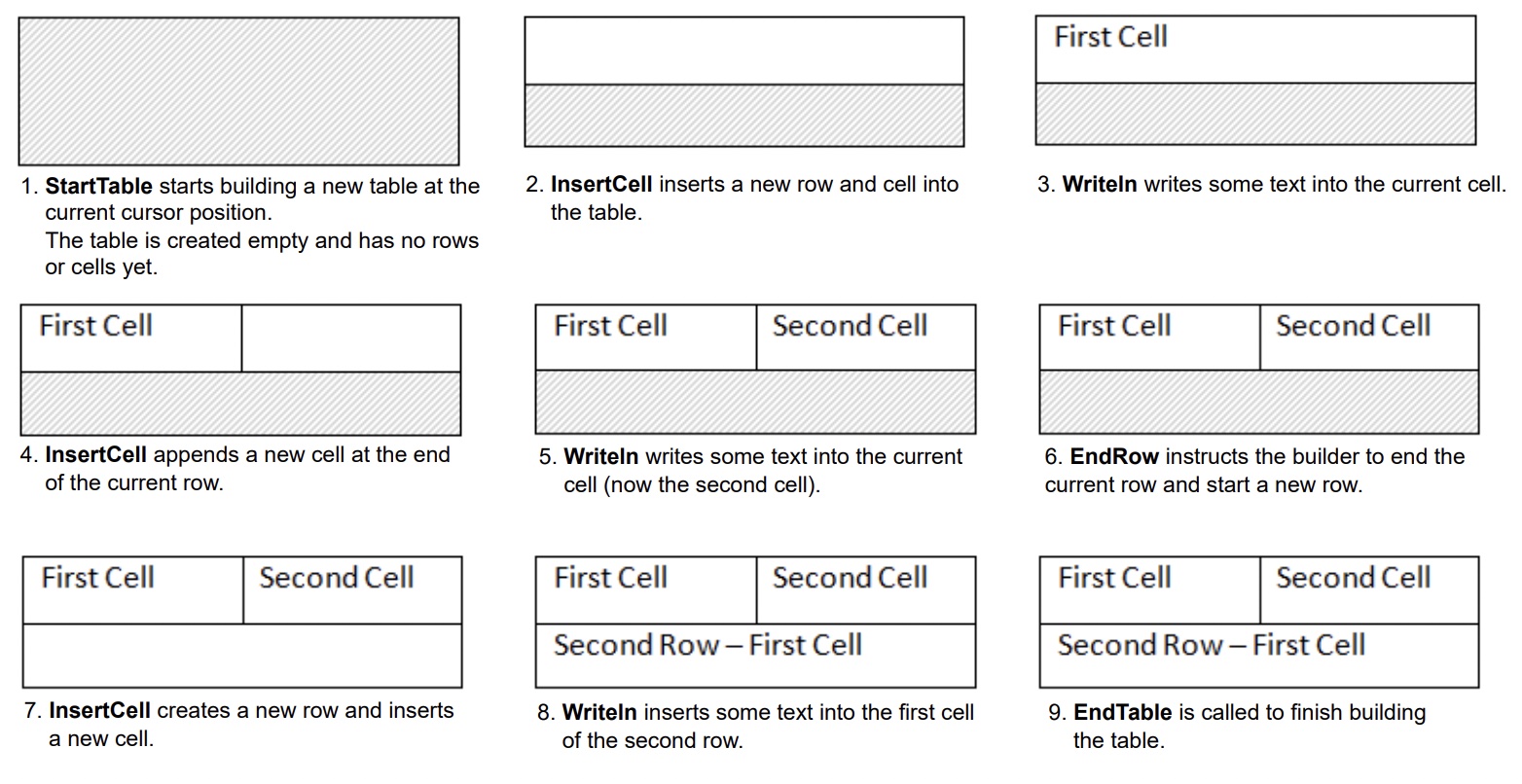
يوضح مثال التعليمات البرمجية التالية كيفية إنشاء جدول بسيط باستخدام DocumentBuilder مع التنسيق الافتراضي:
يوضح مثال التعليمات البرمجية التالية كيفية إنشاء جدول منسق باستخدام DocumentBuilder:
يوضح مثال التعليمات البرمجية التالية كيفية إدراج جدول متداخل باستخدام DocumentBuilder:
يمكنك إدراج الجداول مباشرة في DOM عن طريق إضافة عقدة Table جديدة في موضع معين.
يرجى ملاحظة أنه بعد إنشاء عقدة الجدول مباشرة، سيكون الجدول نفسه فارغا تماما، أي أنه لا يحتوي بعد على صفوف وخلايا. لإدراج صفوف وخلايا في جدول، أضف العقد الفرعية Row و Cell المناسبة إلى DOM.
يوضح مثال التعليمات البرمجية التالية كيفية إنشاء جدول جديد من البداية بإضافة العقد الفرعية المناسبة إلى شجرة المستند:
Aspose.Words يدعم إدراج المحتوى في مستند من مصدر HTML باستخدام طريقة InsertHtml. يمكن أن يكون الإدخال صفحة HTML كاملة أو مجرد مقتطف جزئي.
باستخدام طريقة InsertHtml هذه، يمكن للمستخدمين إدراج جداول في المستند عبر علامات الجدول مثل <table>, <tr>, <td>.
يوضح مثال التعليمات البرمجية التالية كيفية إدراج جدول في مستند من سلسلة تحتوي على علامات HTML:
غالبا ما تكون هناك أوقات تحتاج فيها إلى إنشاء جدول استنادا إلى جدول موجود بالفعل في مستند. أسهل طريقة لتكرار جدول مع الاحتفاظ بجميع التنسيقات هي استنساخ عقدة الجدول باستخدام طريقة deepClone.
يمكن استخدام نفس الأسلوب لإضافة نسخ من صف أو خلية موجودة إلى جدول.
يوضح مثال الكود التالي كيفية تكرار جدول باستخدام منشئي العقدة:
يوضح مثال الكود التالي كيفية استنساخ الصف الأخير من الجدول وإلحاقه بالجدول:
إذا كنت تبحث في إنشاء جداول في مستند ينمو ديناميكيا مع كل سجل من مصدر البيانات الخاص بك، فلا ينصح بالطريقة المذكورة أعلاه. بدلا من ذلك، يتم تحقيق الإخراج المطلوب بسهولة أكبر باستخدام Mail merge مع المناطق. يمكنك معرفة المزيد عن هذه التقنية في Mail Merge مع المناطق القسم.
Aspose.Words يوفر عدة طرق لإنشاء جداول جديدة في مستند. كل طريقة لها مزاياها وعيوبها، لذلك يعتمد اختيار استخدامها غالبا على الموقف المحدد.
دعونا نلقي نظرة فاحصة على هذه الطرق لإنشاء الجداول ومقارنة مزاياها وعيوبها:
| الطريقة | المزايا | العيوب |
|---|---|---|
عبر DocumentBuilder |
الطريقة القياسية لإدراج الجداول ومحتويات المستندات الأخرى | من الصعب في بعض الأحيان إنشاء العديد من أنواع الجداول في نفس الوقت مع نفس مثيل البناء |
| عبر DOM | يتناسب بشكل أفضل مع الكود المحيط الذي ينشئ ويدرج العقد مباشرة في DOM دون استخدام DocumentBuilder | يتم إنشاء الجدول “فارغ”: قبل تنفيذ معظم العمليات، يجب استدعاء EnsureMinimum لإنشاء أي عقد فرعية مفقودة |
| من HTML | يمكن إنشاء جدول جديد من HTML المصدر باستخدام علامات مثل <table>, <tr>, <td> |
لا يمكن تطبيق جميع تنسيقات الجدول Microsoft Word الممكنة على HTML |
| استنساخ جدول موجود | يمكنك إنشاء نسخة من جدول موجود مع الاحتفاظ بجميع تنسيق الصف والخلية | يجب إزالة العقد الفرعية المناسبة قبل أن يصبح الجدول جاهزا للاستخدام |
Analyzing your prompt, please hold on...
An error occurred while retrieving the results. Please refresh the page and try again.